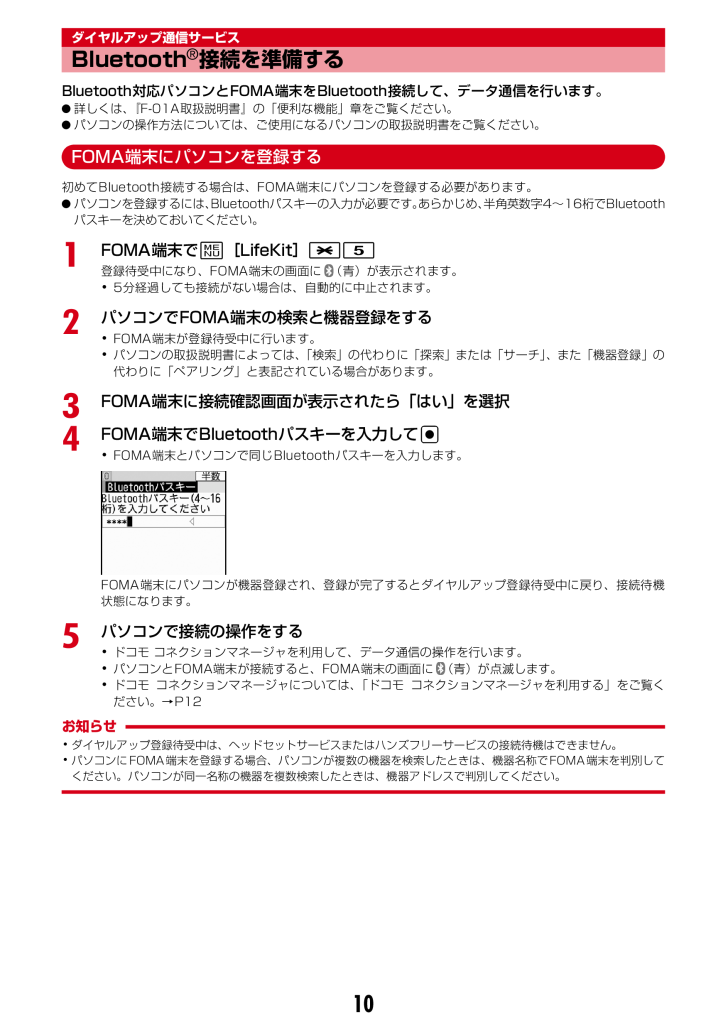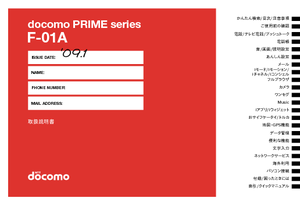5

11 / 45 ページ
現在のページURL
10ダイヤルアップ通信サービスBluetooth(R)接続を準備するBluetooth対応パソコンとFOMA端末をBluetooth接続して、データ通信を行います。I詳しくは、『F-01A取扱説明書』の「便利な機能」章をご覧ください。Iパソコンの操作方法については、ご使用になるパソコンの取扱説明書をご覧ください。FOMA端末にパソコンを登録する初めてBluetooth接続する場合は、FOMA端末にパソコンを登録する必要があります。Iパソコンを登録するには、Bluetoothパスキーの入力が必要です。 あらかじめ、半角英数字4~16桁でBluetoothパスキーを決めておいてください。1FOMA端末でm[LifeKit]*5登録待受中になり、FOMA端末の画面に (青)が表示されます。・5分経過しても接続がない場合は、自動的に中止されます。2パソコンでFOMA端末の検索と機器登録をする・FOMA端末が登録待受中に行います。・パソコンの取扱説明書によっては、「検索」の代わりに「探索」または「サーチ」、また「機器登録」の代わりに「ペアリング」と表記されている場合があります。3FOMA端末に接続確認画面が表示されたら「はい」を選択4FOMA端末でBluetoothパスキーを入力して g・FOMA端末とパソコンで同じBluetoothパスキーを入力します。FOMA端末にパソコンが機器登録され、登録が完了するとダイヤルアップ登録待受中に戻り、接続待機状態になります。5パソコンで接続の操作をする・ドコモ コネクションマネージャを利用して、データ通信の操作を行います。・パソコンとFOMA端末が接続すると、FOMA端末の画面に (青)が点滅します。・ドコモ コネクションマネージャについては、 「ドコモ コネクションマネージャを利用する」をご覧ください。→P12お知らせ・ダイヤルアップ登録待受中は、ヘッドセットサービスまたはハンズフリーサービスの接続待機はできません。・パソコンにFOMA端末を登録する場合、パソコンが複数の機器を検索したときは、機器名称でFOMA端末を判別してください。パソコンが同一名称の機器を複数検索したときは、機器アドレスで判別してください。
参考になったと評価  5人が参考になったと評価しています。
5人が参考になったと評価しています。
このマニュアルの目次
-
1 .F-01A2008.11(1版)CA92002-5...F-01A2008.11(1版)CA92002-5474データ通信. . . . . . . . . . . . . . . . . . . . . . . . . . . . . . . . . . . 1ご利用になる前に. . . . . . . . . . . . . . . . . . . . . . . . . . . . . . 2データ転送(OBEXTM通信)の準備の流れ . . . . . . . . . . . 4データ通信の準備の流れ. . . . . . . . . . . . ....
-
2 .1データ通信FOMA端末とパソコンを接続して利用で...1データ通信FOMA端末とパソコンを接続して利用できる通信形態は、パケット通信、64Kデータ通信とデータ転送(OBEXTM通信)に分類されます。Iパソコンと接続してパケット通信や64Kデータ通信を行ったり、電話帳などのデータを編集したりするには、付属のCD-ROMからソフトのインストールや各種設定を行う必要があります。I海外でパケット通信を行う場合は、IP接続で行ってください(PPP接続ではパケット通信できません) 。また、海外では64Kデータ通信は利用できません。IFOMA端末は、FAX通信やRemote...
-
3 .264Kデータ通信FOMA端末とパソコンなどをUS...264Kデータ通信FOMA端末とパソコンなどをUSBケーブルやBluetooth機能で接続し、各種設定を行うことで利用できます。データ量に関係なく、ネットワークに接続している時間の長さに応じて課金されるため、マルチメディアコンテンツのダウンロードなど、比較的データ量の多い送受信を行う場合に適しています。 ドコモのインターネット接続サービスmopera Uなど、FOMA64Kデータ通信に対応したアクセスポイント、 またはISDN同期64Kのアクセスポイントを利用して、データを送受信できます。長時間通信を行った...
-
4 .3必要な機器FOMA端末とパソコン以外に、次の機器...3必要な機器FOMA端末とパソコン以外に、次の機器が必要です。- FOMA 充電機能付USB接続ケーブル01/02(別売)またはFOMA USB接続ケーブル(別売)- 付属のCD-ROM「F -01A用CD-ROM」※ パソコン用のUSBケーブルはコネクタ部の形状が異なるため利用できません。※ USB HUBを使用すると、正常に動作しない場合があります。※ Bluetooth接続の場合は、FOMA 充電機能付USB接続ケーブル01/02またはFOMA USB接続ケーブルは必要ありません。ご利用時の留意事項イ...
-
5 .4データ転送(OBEXTM通信 )の準備の流れFO...4データ転送(OBEXTM通信 )の準備の流れFOMA 充電機能付USB接続ケーブル01/02(別売)をご利用になる場合には、FOMA通信設定ファイルをインストールしてください。データ通信の準備の流れパケット通信および64Kデータ通信を利用する場合の準備について説明します。※ ドコモ コネクションマネージャの設定については、 『ドコモ コネクションマネージャ操作マニュアル』をご覧ください。FOMA通信設定ファイルをダウンロード、インストールする・付属のCD-ROMからインストール・ドコモのホームページからダ...
-
6 .5FOMA通信設定ファイルUSBケーブルでパソコン...5FOMA通信設定ファイルUSBケーブルでパソコンと接続してパケット通信または64Kデータ通信を行う場合は、FOMA通信設定ファイルをインストールする必要があります。Bluetooth接続を利用するBluetooth対応パソコンとFOMA端末をBluetooth接続して、データ通信を行います。I詳しくは、「Bluetooth接続を準備する」をご覧ください。→P10ドコモ コネクションマネージャ付属のCD-ROMからドコモ コネクションマネージャをパソコンにインストールすると、パケット通信または64Kデータ通...
-
7 .6取り外しかた1USBケーブルのコネクタのリリース...6取り外しかた1USBケーブルのコネクタのリリースボタンを押し(a)、FOMA端末から引き抜く(b)2パソコンからUSBケーブルを取り外すお知らせ・FOMA端末からUSBケーブルを抜き差しする際は、コネクタ部分に無理な力がかからないように注意してください。取り外すときは、必ずリリースボタンを押しながら水平に引き抜いてください。無理に引き抜こうとすると故障の原因となります。・データ通信中に USB ケーブルを取り外さないでください。データ通信が切断され、誤動作やデータ消失の原因となります。FOMA通信設定ファ...
-
8 .72「データリンクソフト・各種設定ソフト」→「FO...72「データリンクソフト・各種設定ソフト」→「FOMA通信設定ファイル(USBドライバ)」の「インストール」を順にクリックし、表示されるウィンドウから「F01Ast.exe」アイコンをダブルクリック3「インストール開始」をクリック4FOMA端末をパソコンに接続する旨のメッセージが表示されたら、FOMA端末をパソコンに接続5インストール完了画面で「OK」をクリック続いてドコモ コネクションマネージャをインストールし、データ通信の設定を行います。 「ドコモ コネクションマネージャをインストールする」の操作3から...
-
9 .8FOMA通信設定ファイルを確認するIFOMA端末...8FOMA通信設定ファイルを確認するIFOMA端末がパソコンに正しく認識されていない場合、設定および通信はできません。〈例〉Windows Vistaで確認するとき1(スタート)→「コントロールパネル」→「システムとメンテナンス」→「デバイスマネージャ」を順にクリック■ Windows XPのときa「スタート」→「コントロールパネル」→「パフォーマンスとメンテナンス」→「システム」を順にクリックb「システムのプロパティ」画面で「ハードウェア」タブをクリック→「デバイスマネージャ」をクリック■ Windows...
-
10 .9FOMA通信設定ファイルをアンインストールするI...9FOMA通信設定ファイルをアンインストールするI操作する前に、必ず「インストール/アンインストール前の注意点」をご覧ください。→P5I操作する前に、パソコンからFOMA端末を取り外してください。〈例〉Windows Vistaでアンインストールするとき1(スタート)→「コントロールパネル」→「プログラムのアンインストール」を順にクリック■ Windows XPのとき「スタート」→「コントロールパネル」→「プログラムの追加と削除」を順にクリック■ Windows 2000のとき「スタート」をクリック→「設定...
-
11 .10ダイヤルアップ通信サービスBluetooth(...10ダイヤルアップ通信サービスBluetooth(R)接続を準備するBluetooth対応パソコンとFOMA端末をBluetooth接続して、データ通信を行います。I詳しくは、『F-01A取扱説明書』の「便利な機能」章をご覧ください。Iパソコンの操作方法については、ご使用になるパソコンの取扱説明書をご覧ください。FOMA端末にパソコンを登録する初めてBluetooth接続する場合は、FOMA端末にパソコンを登録する必要があります。Iパソコンを登録するには、Bluetoothパスキーの入力が必要です。 あらか...
-
12 .11モデムの確認をするIFOMA端末がパソコンに正...11モデムの確認をするIFOMA端末がパソコンに正しく認識されていない場合、設定および通信はできません。パソコンでご使用になるモデムのモデム名や、ダイヤルアップ接続用に設定されたCOMポート番号を確認します。〈例〉Windows Vistaで確認するとき1(スタート)→「コントロールパネル」→「システムとメンテナンス」→「デバイスマネージャ」を順にクリック■ Windows XPのときa「スタート」→「コントロールパネル」→「パフォーマンスとメンテナンス」→「システム」を順にクリックb「システムのプロパティ...
-
13 .12ドコモ コネクションマネージャを利用するここで...12ドコモ コネクションマネージャを利用するここでは、従量接続用ドコモ コネクションマネージャのインストール方法について説明します。ドコモ コネクションマネージャドコモ コネクションマネージャは、従量制プランでデータ通信を行うためのソフトウェアです。ドコモ コネクションマネージャを利用すると、mopera Uへの申し込みや、FOMA端末とパソコンを接続してデータ通信を行うための設定が簡単に行えます。料金カウンタ機能でデータ通信量や利用金額の目安を確認することもできます。IFOMA端末を使ってインターネットに...
-
14 .13Internet Explorerの設定を変更...13Internet Explorerの設定を変更するIドコモ コネクションマネージャをインストールする前に、あらかじめInternet Explorerの「インターネットオプション」で、接続の設定を「ダイヤルしない」に設定してください。〈例〉Windows Vistaで変更するとき1(スタート)→「すべてのプログラム」→「Internet Explorer」を順にクリック■ Windows XP、Windows 2000のとき「スタート」をクリック→「すべてのプログラム」(Windows2000の場合は「...
-
15 .14ドコモ コネクションマネージャをインストールす...14ドコモ コネクションマネージャをインストールするIFOMA通信設定ファイルのインストール完了時に、ドコモ コネクションマネージャをインストールするための画面が表示された場合は、「インストール」をクリックして操作3から始めます。IすでにFOMA通信設定ファイルがインストールされている場合、 またはBluetooth接続のみでデータ通信を行う場合は、操作1から始めます。〈例〉Windows Vistaにインストールするとき1CD-ROMをパソコンにセット2「インターネット接続」→「本CD-ROMからのFOM...
-
16 .153「次へ」をクリック4注意事項を確認して「次へ...153「次へ」をクリック4注意事項を確認して「次へ」をクリック5ソフトウェア使用許諾契約の内容を確認して、契約内容に同意する場合は「使用許諾契約の条項に同意します」を選択し、「次へ」をクリック
-
17 .166インストール先のフォルダを確認して「次へ」を...166インストール先のフォルダを確認して「次へ」をクリック7「インストール」をクリックインストールが始まります。8「InstallShieldウィザードを完了しました」画面が表示されたら「完了」をクリックドコモ コネクションマネージャのインストールが完了します。お知らせ・インストールには数分かかる場合があります。・Windowsを再起動する旨のメッセージが表示された場合は、動画の指示に従い再起動してください。・データ通信中にインストールを行わないでください。
-
18 .17ドコモ コネクションマネージャで通信を設定する...17ドコモ コネクションマネージャで通信を設定するI操作する前に、必ずパソコンとFOMA端末が正しく接続されていることを確認してください。〈例〉Windows Vistaで設定するとき1(スタート)→「すべてのプログラム」→「NTT DOCOMO」→「ドコモ コネクションマネージャ」→「ドコモ コネクションマネージャ」を順にクリック■ Windows XP、Windows 2000のとき「スタート」をクリック→「すべてのプログラム」(Windows 2000の場合は 「プログラム」)→「NTTDOCOMO」...
-
19 .18ドコモ コネクションマネージャを利用しない通信...18ドコモ コネクションマネージャを利用しない通信を設定するドコモ コネクションマネージャを利用しないで、ダイヤルアップ接続の設定を行う方法について説明します。Iパケット通信でmopera UなどHIGH-SPEED 対応のアクセスポイントを利用する場合は、ドコモ コネクションマネージャを利用して設定してください。ダイヤルアップネットワークの設定の流れデータ通信の準備の流れ→P4※ パケット通信の場合に設定します。設定するには、ATコマンドを入力するための通信ソフトが必要です。ここではWindows 200
-
20 .19接続先(APN)を設定する〈例〉Windows...19接続先(APN)を設定する〈例〉Windows XPで設定するとき1パソコンとFOMA端末を接続USBケーブル接続の場合→P5Bluetooth接続の場合→P112「スタート」をクリック→「すべてのプログラム」(Windows 2000の場合は「プログラム」)→「アクセサリ」→「通信」を順に選択して「ハイパーターミナル」をクリック3「名前」に接続先名など任意の名前を入力→「OK」をクリック4「電話番号」に実在しない電話番号(「0」など)を入力→「接続方法」を選択→「OK」をクリック5「接続」画面で「キャ...
-
21 .206接続先(APN)を「AT+CGDCONT=<...206接続先(APN)を「AT+CGDCONT=<cid>,"<PDP_TYPE>","<APN>"」の形式で入力→<cid>:2または4~10の範囲で任意の番号<PDP_TYPE>:IPまたはPPP<APN>:接続先(APN)7「OK」と表示されていることを確認して「ファイル」をクリック→「ハイパーターミナルの終了」をクリック8切断の確認で「はい」をクリック→保存の確認で「いいえ」をクリック発信者番号の通知/非通知を設定するパケット通信時の発信者番号の通知/非通知を一括して設定します。発信者番号はお客様の...
-
22 .213「名前」に接続先名など任意の名前を入力→「O...213「名前」に接続先名など任意の名前を入力→「OK」をクリック4「電話番号」に実在しない電話番号(「0」など)を入力→「接続方法」を選択→「OK」をクリック5「接続」画面で「キャンセル」をクリック6発信者番号の通知/非通知を「AT*DGPIR=<n>」の形式で入力→<n>:0~20:そのまま接続(お買い上げ時)1:184を付けて接続(非通知)2:186を付けて接続(通知)・「名前」に次の記号(半角文字)は使用できません。¥/:*?<>|”・「市外局番」はパソコンの環境により異なります。接続先(APN)の設...
-
23 .227「OK」と表示されていることを確認して「ファ...227「OK」と表示されていることを確認して「ファイル」をクリック→「ハイパーターミナルの終了」をクリック8切断の確認で「はい」をクリック→保存の確認で「いいえ」をクリックダイヤルアップネットワークでの通知/非通知設定についてダイヤルアップネットワークの設定でも、接続先の番号に186(通知)/184(非通知)を付けられます。I*DGPIRコマンド、ダイヤルアップネットワークの設定の両方で設定を行った場合の発信者番号の通知/非通知は次のとおりです。Windows Vistaでダイヤルアップネットワークを設定す...
-
24 .234「ダイヤルアップ接続をセットアップします」を...234「ダイヤルアップ接続をセットアップします」を選択して「次へ」をクリック■「どのモデムを使いますか?」画面が表示されたときUSBケーブル接続の場合: 「FOMA F01A」をクリックBluetooth接続の場合: 「ご使用のBluetoothリンク経由標準モデム」または「Bluetooth機器メーカが提供しているBluetoothモデム」をクリック5「ダイヤルアップの電話番号」に接続先の電話番号(パケット通信の場合は「*99***
#」)を半角で入力→「ユーザー名」を入力→「パスワード」を入力→... -
25 .24TCP/IPプロトコルを設定する1(スタート)...24TCP/IPプロトコルを設定する1(スタート)→「接続先」を順にクリック2作成した接続先を右クリックして「プロパティ」をクリック3「全般」タブの各項目の設定を確認4「ネットワーク」タブをクリック→各項目を画面例のように設定5「オプション」タブをクリック→「PPP設定」をクリック6すべての項目を非選択( )に設定→「OK」をクリック7「OK」をクリック通信を実行する→P33・パソコンに複数のモデムが接続されているときは、次のように設定します。USBケーブル接続の場合: 「接続の方法」で「モデム-FOMA ...
-
26 .25Windows XPでダイヤルアップネットワー...25Windows XPでダイヤルアップネットワークを設定する接続先を設定する1パソコンとFOMA端末を接続USBケーブル接続の場合→P5Bluetooth接続の場合→P112「スタート」をクリック→「すべてのプログラム」→「アクセサリ」→「通信」を順に選択して「ネットワーク接続」をクリック3「ネットワークタスク」の「新しい接続を作成する」をクリック4「新しい接続ウィザードの開始」画面で「次へ」をクリック5「インターネットに接続する」を選択して「次へ」をクリック6「接続を手動でセットアップする」を選択して「...
-
27 .267「ダイヤルアップモデムを使用して接続する」を...267「ダイヤルアップモデムを使用して接続する」を選択して「次へ」をクリック■「デバイスの選択」画面が表示されたときUSBケーブル接続の場合: 「モデム-FOMA F01A」を選択して「次へ」をクリックBluetooth接続の場合: 「モデム-(ご使用のBluetoothリンク経由標準モデム)」または「モデム-(Bluetooth機器メーカが提供しているBluetoothモデム) 」を選択して「次へ」をクリック8「ISP名」に任意の接続名を入力→「次へ」をクリック9「電話番号」に接続先の電話番号(パケット通...
-
28 .2710「ユーザー名」を入力→「パスワード」を入力...2710「ユーザー名」を入力→「パスワード」を入力→「パスワードの確認入力」を入力→各項目を画面例のようにすべて選択して「次へ」をクリック11「新しい接続ウィザードの完了」画面で「完了」をクリック12「(操作8で入力したISP名)へ接続」画面で設定内容を確認して「キャンセル」をクリック・ここではすぐに接続せずに、設定の確認だけを行います。TCP/IPプロトコルを設定する1作成した接続先アイコンを選択して「ファイル」をクリック→「プロパティ」をクリック2「全般」タブの各項目の設定を確認・接続先がmopera ...
-
29 .283「ネットワーク」タブをクリック→各項目を画面...283「ネットワーク」タブをクリック→各項目を画面例のように設定4「設定」をクリック5すべての項目を非選択( )に設定→「OK」をクリック6「OK」をクリック通信を実行する→P33Windows 2000でダイヤルアップネットワークを設定する接続先を設定する1パソコンとFOMA端末を接続USBケーブル接続の場合→P5Bluetooth接続の場合→P112「スタート」をクリック→「プログラム」→「アクセサリ」→「通信」を順に選択して「ネットワークとダイヤルアップ接続」をクリック→「新しい接続の作成」アイコンを...
-
30 .293「ネットワークの接続ウィザードの開始」画面で...293「ネットワークの接続ウィザードの開始」画面で「次へ」をクリック4「インターネットにダイヤルアップ接続する」を選択して「次へ」をクリック5「インターネット接続を手動で設定するか、またはローカルエリアネットワーク(LAN)を使って接続します」を選択して「次へ」をクリック6「電話回線とモデムを使ってインターネットに接続します」を選択して「次へ」をクリック■「モデムの選択」画面が表示されたときUSBケーブル接続の場合: 「FOMA F01A」を選択して「次へ」をクリックBluetooth接続の場合: 「(ご使...
-
31 .307「電話番号」に接続先の電話番号(パケット通信...307「電話番号」に接続先の電話番号(パケット通信の場合は「*99***<cid>#」)を半角で入力→「詳細設定」をクリック<cid>:P19「接続先(APN)を設定する」で登録したcid番号8「接続」タブの各項目を画面例のように設定9「アドレス」タブをクリック→各項目を設定10「OK」をクリック11「次へ」をクリック・mopera Uまたはmoperaへ接続する場合は次のように入力します。・「市外局番とダイヤル情報を使う」を非選択()にします。接続先 パケット通信 64Kデータ通信mopera U *99...
-
32 .3112「ユーザー名」を入力→「パスワード」を入力...3112「ユーザー名」を入力→「パスワード」を入力→「次へ」をクリック13「接続名」に任意の接続名を入力→「次へ」をクリック14「いいえ」を選択して「次へ」をクリック15「完了」をクリックTCP/IPプロトコルを設定する1作成した接続先アイコンを選択して「ファイル」をクリック→「プロパティ」をクリック・接続先がmopera Uまたはmoperaの場合、 「ユーザー名」「パスワード」は空欄でもかまいません。「次へ」をクリックし、入力されていないことを確認する画面が表示されたら、「はい」をクリックします。・「接...
-
33 .322「全般」タブの各項目の設定を確認3「ネットワ...322「全般」タブの各項目の設定を確認3「ネットワーク」タブをクリック→各項目を画面例のように設定4「設定」をクリック5すべての項目を非選択( )に設定→「OK」をクリック6「OK」をクリック通信を実行する→P33・パソコンに複数のモデムが接続されているときは、次のように設定します。USBケーブル接続の場合: 「接続の方法」で「モデム-FOMA F01A」のみを選択します。Bluetooth接続の場合: 「接続の方法」で「モデム-(ご使用のBluetoothリンク経由標準モデム)」または「モデム-(Blue...
-
34 .33通信を実行する通信の実行や切断について説明しま...33通信を実行する通信の実行や切断について説明します。〈例〉Windows XPで実行するとき1パソコンとFOMA端末を接続USBケーブル接続の場合→P5Bluetooth接続の場合→P112「スタート」をクリック→「すべてのプログラム」→「アクセサリ」→「通信」を順に選択して「ネットワーク接続」をクリック→接続アイコンをダブルクリック■ Windows 2000のとき「スタート」をクリック→「プログラム」→「アクセサリ」→「通信」を順に選択して「ネットワークとダイヤルアップ接続」をクリック→接続アイコンを...
-
35 .34通信を切断するパソコンのブラウザを終了しただけ...34通信を切断するパソコンのブラウザを終了しただけでは切断されない場合があります。確実に切断するには、次の操作を行ってください。IBluetooth接続の場合は、FOMA端末のダイヤルアップ通信サービスも停止します。〈例〉Windows XPで通信を切断するとき1タスクトレイの をクリック→「切断」をクリック■ Windows Vistaのときタスクトレイの を右クリック→「切断」を選択して切断する接続先をクリック
-
36 .35ATコマンドATコマンドとは、 パソコンでFO...35ATコマンドATコマンドとは、 パソコンでFOMA端末の各機能を設定するためのコマンド (命令)です。FOMA端末はATコマンドに準拠し、さらに拡張コマンドの一部や独自のATコマンドをサポートしています。ATコマンドについてATコマンドの入力形式ATコマンドは、コマンドの先頭に必ず「AT」を付けて、半角英数字で入力してください。〈例〉ATDコマンドでmopera Uに接続するときATコマンドは、コマンドに続くパラメータを含めて、必ず1行で入力します。1行とは最初の文字から を押した直前までの文字のことで...
-
37 .36ATコマンド一覧IFOMA F01A(モデム)...36ATコマンド一覧IFOMA F01A(モデム)で使用できるATコマンドです。Iパソコンや通信ソフトのフォント設定により、「¥」を入力しても「\」と表示される場合があります。IFOMA端末の電源を切らずに電池パックを取り外した場合、設定値が記録されないことがあります。上段:コマンド 下段:実行例 説 明A/ 直前に実行したコマンドを再実行します。直前の応答が「ERROR」の場合は「ERROR」を返します。A/OKAT A/、+++以外のコマンドの先頭に付けて、本一覧のコマンドを使用します。本コマンドのみで...
-
38 .37ATS5=
バックスペース(BS)キャラ... 37ATS5=バックスペース(BS)キャラクタの設定を行います。コマンド入力中にこのキャラクタを検出すると、入力バッファの最後のキャラクタを削除します。n=8(固定値)ATS5?:現在の設定を表示ATS5=8OKATS6= ダイヤルするまでのポーズ時間(秒)を設定できますが、動作しません。n=2~10(お買い上げ時n=5)ATS6?:現在の設定を表示ATS6=5OKATS8= カンマダイヤルするまでのポーズ時間(秒)を設定できますが、動作しません。n=0~255(お買い上げ時n=3)AT... -
39 .38AT&S
※1DTEへ出力するデータセット... 38AT&S※1DTEへ出力するデータセットレディ(DR)信号の制御を設定します。n=0:常にON(お買い上げ時) n=1:接続時にONAT&S0OKAT&W 現在の設定をFOMA端末に記録します。AT&WOKAT*DANTE FOMA端末の受信レベルを「*DANTE: 」の形式で表示します。n=0:圏外 n=1:FOMA端末の受信レベルのアンテナが0または1本n=2:FOMA端末の受信レベルのアンテナが2本n=3:FOMA端末の受信レベルのアンテナが3本AT*DANTE=?:表示可能な値のリスト... -
40 .39AT+CGEQMIN※2パケット通信確立時にネ...39AT+CGEQMIN※2パケット通信確立時にネットワーク側から通知されるQoS(サービス品質)を許容するかどうかの判定基準を設定します。→P42→P42AT+CGEQREQ※2パケット通信の発信時にネットワークへ要求するQoS(サービス品質)を設定します。→P43→P43AT+CGMR FOMA端末のバージョンを表示します。AT+CGMR1234567890123456OKAT+CGREG=
※1ネットワーク登録状態を通知するかどうかを設定します。通知される内容は圏内/圏外です。n=0:通知なし(お... -
42 .41※1 &WコマンドでFOMA端末に記録されます...41※1 &WコマンドでFOMA端末に記録されます。※2 &FおよびZコマンドによるリセットは行われません。※3 &Wコマンドを使用する前にZコマンドを実行すると、最後に記録した状態に戻り、それまでの変更内容は消去されます。切断理由一覧■ パケット通信■ 64Kデータ通信エラーレポート一覧AT+WS46=
※1発信時に使用する無線ネットワークをnの値で表示します。変更はできないので、AT+WS46= と入力すると、ERRORを返します。n=12:GSMネットワーク n=22:3Gネットワーク(FOM... -
43 .42ATコマンドの補足説明I<cid>は、FOMA...42ATコマンドの補足説明I<cid>は、FOMA端末内に登録するパケット通信での接続先(APN)を管理する番号です。FOMA端末では「1~10」が登録できます。お買い上げ時、1にはmoperaに接続するためのAPN「mopera.ne.jp」 (PPP接続)が、3にはmopera Uに接続するためのAPN「mopera.net」 (IP接続)が登録されています。<APN>は接続先を示す接続ごとの任意の文字列です。■ コマンド名:+CGDCONT=[パラメータ]・概要パケット通信の接続先(APN)を設定しま...
-
44 .43・パラメータを省略した場合の動作AT+CGEQ...43・パラメータを省略した場合の動作AT+CGEQMIN=:すべての<cid>をお買い上げ時の状態に戻します。AT+CGEQMIN=<cid>:指定した<cid>をお買い上げ時の状態に戻します。AT+CGEQMIN?:現在の設定を表示します。AT+CGEQMIN=?:設定可能な値のリストを表示します。■ コマンド名:+CGEQREQ=[パラメータ]・概要パケット通信の発信時にネットワークへ要求するQoS(サービス品質)を設定します。・書式AT+CGEQREQ=[<cid>]・パラメータ説明上り64 ~ 38...
-
45 .44・AT&Eコマンドがn=1に設定されている場合...44・AT&Eコマンドがn=1に設定されている場合※ 従来のRS-232Cで接続するモデムとの互換性を保つため通信速度を表示しますが、FOMA端末-パソコン間はUSBケーブルやBluetooth機能で接続されているため、実際の接続速度と異なります。■ 通信プロトコルリザルトコード■ リザルトコード表示例ATX0が設定されているときAT¥Vコマンドの設定に関わら ず、接続完了の際に「CONNECT」のみ表示されます。文字表示例:ATD*99 *** 3#CONNECT数字表示例:ATD*99 *** 3#1A...